文章詳情頁
Win10如何將記事本文件保存成pdf格式文件?
瀏覽:95日期:2022-10-10 08:50:55
Win10如何將記事本文件保存成pdf格式文件?pdf文檔不僅格式優美,還可以避免閱讀時的誤操作,所以很多用戶希望把記事本文件格式保存成pdf格式的文件,那么該如何操作呢?下面我們來看看將記事本文件保存成pdf格式文件的操作方法。
具體如下:
1、打開記事本文件,點擊“文件”,在下拉菜單里找到并點擊“打印”。
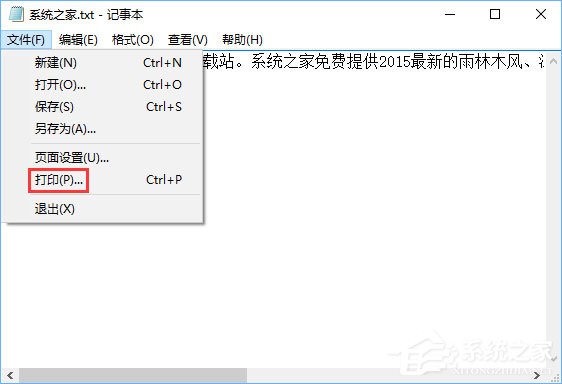
2、在打印窗口,在選擇打印機下面的列表中,點擊選擇“Microsoft print to PDF”,然后點擊“打印”按鈕。
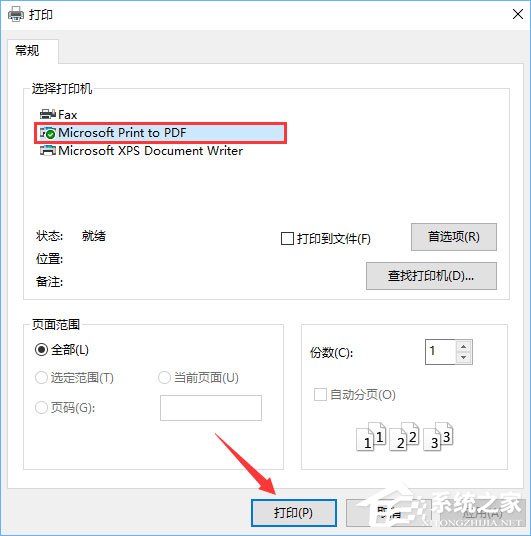
3、在打印輸出另存為對話框,給文件起個好聽的名字,設定好pdf文件保存路徑,然后點擊“保存”按鈕。
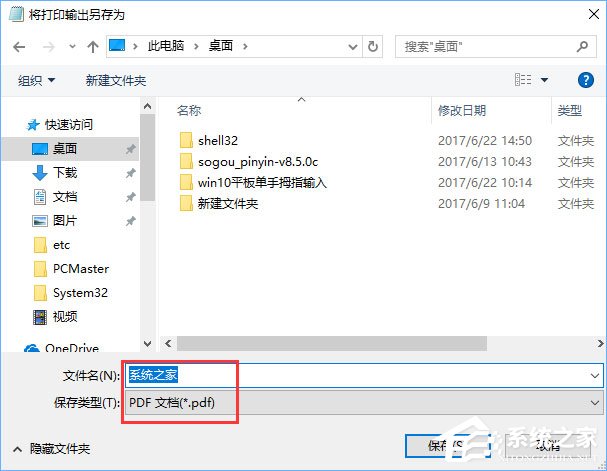
4、接下來會出現“正在打印”的進度進度窗口,等打印完以后,在指定目錄就可以找到轉換好的pdf文件了。
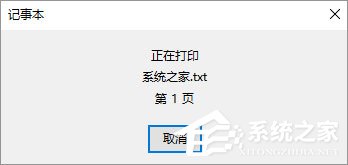

上述便是Win10系統下將記事本文件保存成pdf格式文件的方法,有需要的伙伴,可以按照教程步驟將記事本文檔保存成pdf格式文檔。
相關文章:
1. askservice.exe是什么進程?askservice.exe有沒有病毒?2. Win7系統打印機提示spoolsv.exe應用程序錯誤怎么解決?3. Win10無權訪問該文件夾被拒絕訪問該怎么辦4. 蘋果mac升級os x10.11.4后facetime失靈的詳細解決教程5. 應用程序無法正常啟動0xc000007bwin7解決方法6. Win10提示錯誤代碼0x80240016怎么辦?錯誤代碼0x80240016的解決方法7. WMI服務是什么?Win7系統如何禁用WMI服務?8. HUAWEI MateBook 13筆記本U盤如何安裝win10系統 安裝win10系統步驟一覽9. MacOS系統取消應用自動啟動的方法10. Debian11面板怎么添加顯示桌面的快捷按鈕?
排行榜

 網公網安備
網公網安備